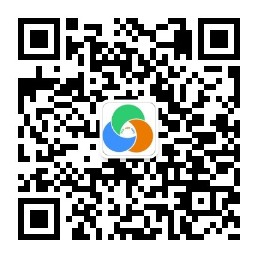Google Analytics 4 (GA 4)事件功能详解
随着 Google Analytics 4 (GA4) 的推出,Google团队还引入了一种新的数据模型——基于事件的数据模型。在GA4中,您可以更方便地使用事件来衡量用户在网站或应用中的不同互动。例如,加载网页、点击链接和完成购买都是您可以通过事件衡量的互动。
然而,GA4中的事件与旧版GA (UA)中的事件有所不同。因此,在本文中,我们将详细讲解事件中的方方面面,了解GA4中的事件是什么以及如何使用它们收集您需要的数据。

Contents
Universal Analytics 中的事件 vs. Google Analytics 4 中的事件
1. Universal Analytics 中的事件
在 Google Analytics 4 之前,事件旨在跟踪您网站页面(或您的应用程序)内的操作。例如,如果您想跟踪人们从您的网站下载文件的次数,您将实施事件跟踪并使用事件报告来查看下载次数。
当您使用旧版的 Google Analytics实施事件跟踪时,您可以命名事件的类别、事件操作、以及事件标签。例如,如果您想使用事件跟踪来报告不同促销横幅的点击,您可以定义事件类别作为“促销”,然后事件操作为“点击”,事件标签为“夏季特价”,以下是用于跟踪该促销横幅的 Universal Analytics 事件示例:
- Event category: Promotion
- Event action: Click
- Event label: Summer Specials
它的gtag.js 的代码结构示例如下:
gtag("event", "click", {
"event_category": "promotion",
"event_label": "Summer Specials" ,
});
如果您有两个促销横幅怎么办?
您需要重命名部分事件参数。例如,您可以将一个事件标签设置为 “summer specials top”,而另一个事件标签设置为 “summer specials sidebar”。
2. 新版 GA4 事件
新版 GA4 的事件没有“类别”“动作”和“标签”的概念,取而代之的是“事件名称”和“参数”。参数是与事件相关的额外信息。例如,page_view 事件通过page_location和page_referrer参数发送到您的报告。page_location 参数可让您查看某人查看的页面的 URL,而 page_referrer 参数可让您查看他们查看的上一页的 URL。
GA 4的gtag.js 的代码示例:
gtag('event', ' page_view ', {
' page_location ': '/summer-specials '
' page_referrer ': 'home',
});
Google Analytics 4 中的 4 类事件
1. 自动收集的事件
自动收集的事件是指您在网站上设置 Google 代码或跟踪代码管理器代码段,或者在应用中使用 Google Analytics for Firebase SDK 后,Google Analytics(分析)默认收集的事件。
一些常见的自动收集的事件包括:
- first_visit:当用户首次访问/启动启用了GA 4的网站或 Android 免安装应用时触发。此事件还用于报告中的“新用户”指标。
- session_start: 当用户与应用或网站互动时触发,系统会自动为每个会话生成会话 ID 和会话编号,并将其与会话中的每个事件相关联。默认情况下,会话会在用户处于不活动状态 30 分钟后结束(即超时)。会话无持续时间限制。
- user_engagement:当应用在前台运行或网页在浏览器活动窗口中显示至少 1 秒时触发。GA 4 会在用户离开页面时(在用户关闭标签页或窗口时,或者导航到另一个网页或屏幕时)发送该事件。该事件包含会话互动状态和用户互动时长。如果在该事件发生前不到 1 秒的时间内已发送过一个事件,则不会发送该事件。
这些自动事件无法关闭或禁用,因为它们是 Google Analytics 4报告所需的关键数据。
2. 增强型衡量事件
增强型衡量事件是指GA 4中启用增强型衡量功能后,GA 4从网站收集的事件。借助增强型衡量功能,您可以在GA4界面中启用相关选项(事件),衡量用户与您的内容之间的互动情况。无需更改任何代码。
一些常见的增强型衡量事件包括:
- page_view:每当网页加载或处于活动状态的网站更改浏览器历史记录状态时触发。
- scroll:当用户首次到达每个页面的底部时(即,当页面 90% 的垂直深度可见时)触发。
- click:每当用户点击会将他们带离当前网域的链接时触发。默认情况下,所有会将用户带离当前网域的链接都会引发出站点击事件。
- view_search_results:每当用户执行网站搜索时触发,此类事件以网址查询参数表示。默认情况下,如果网址中存在 q, s, search, query, keywords 5个参数之一,此类事件便会触发。您也可以自行指定最多10个参数。
- file_download:当用户点击指向特定类型的文件(带有常见文件扩展名)的链接时触发。
- video_start,video_progress,video_complete:对于已启用 JS API 支持的嵌入式视频,会触发以下事件:video_start(当视频开始播放时触发);video_progress(当视频播放时长超过 10%、25%、50% 和 75% 时触发);video_complete(当视频结束播放时触发)。
您可以通过以下路径开启增强型衡量事件:管理》媒体资源》数据流》事件》增强型衡量功能。
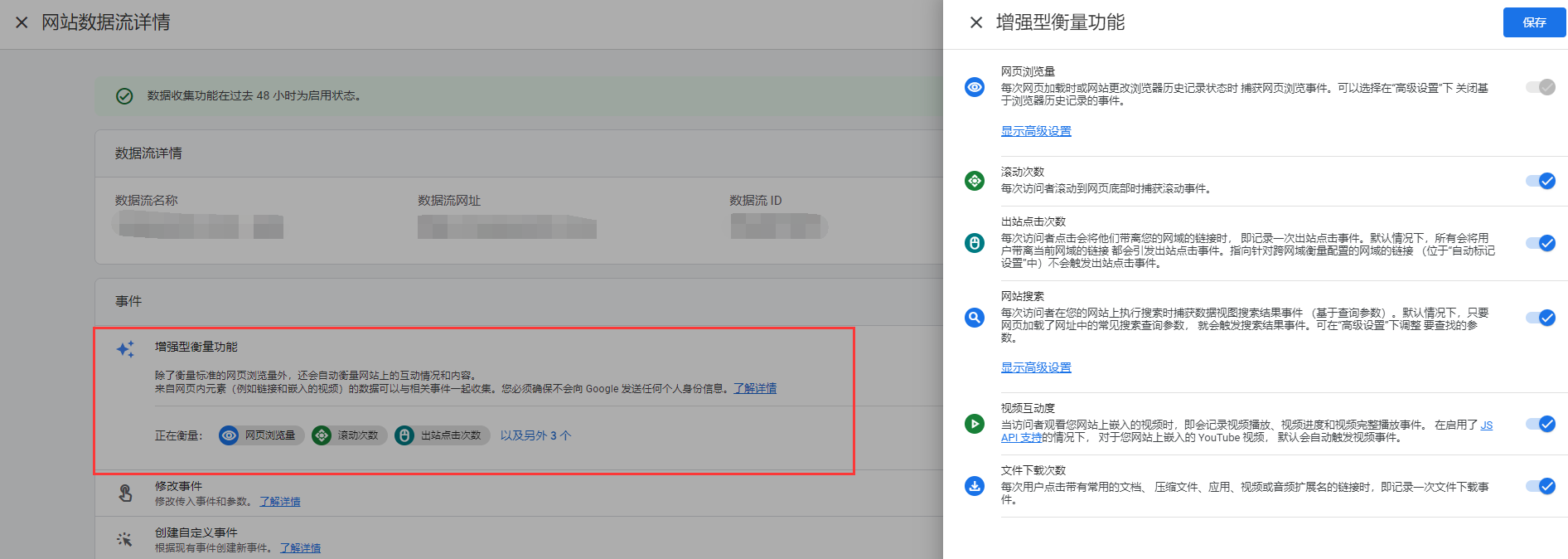
3. 推荐事件
推荐事件是指由您来设定,但采用预定义名称和参数的事件。Google根据不同的行业提供对应的推荐事件。由于这类事件需要其他上下文才有意义,因此系统不会自动发送它们。因此,与“自动收集的事件”与“增强型衡量事件”不同,推荐事件需要自行导入。即,如果您想要收集任何一个推荐事件,必须先自行在网站或GTM后台依照官方提供的数据进行设定,再把数据传回GA4后台。
您可以通过Google 的推荐事件列表查看各个事件的指定参数。
常见的推荐事件有:
| 事件 | 何时触发 |
| ad_impression | 当用户看到广告展示时触发(仅限应用) |
| earn_virtual_currency | 当用户获得虚拟货币(金币、宝石、代币等)时触发 |
| join_group | 当用户加入群组时触发,以衡量每个群组的受欢迎程度 |
| login | 当用户登录时触发 |
| purchase | 当用户完成购买时触发 |
| refund | 当用户收到退款时触发 |
| search | 当用户搜索您的内容时触发 |
| select_content | 当用户选择内容时触发 |
| share | 当用户分享内容时触发 |
| sign_up | 当用户注册时触发,以衡量每种注册方法的受欢迎程度 |
| spend_virtual_currency | 当用户支出虚拟货币(金币、宝石、代币等)时触发 |
| tutorial_begin | 当用户开始学习教程时触发 |
| tutorial_complete | 当用户学完教程时触发 |
4. 自定义事件
如果您已经查看了自动收集的事件(包括增强型衡量事件),并且您已经检查了推荐事件的列表,而没有您想要的事件,那么您可以考虑创建自定义事件。
自定义事件是指采用您定义的名称和参数集的事件,可用于收集特定于您的业务的相关信息。请确保仅在没有其他事件适合于您的用例时,才创建自定义事件。在大多数标准报告中,自定义事件不会显示。因此您需要设置自定义报告或探索才能得到有价值的分析数据。
如何在GA 4 中创建新事件?
您可以通过多种方式创建新事件并将其发送到 Google Analytics 4。此处,我们详细讲解如何基于现有事件创建新事件。
例如您想追踪您网站上访问用户个人页的用户数,您可以使用现有的page_view事件创建一个新事件。
要基于现有事件创建新事件,您需要在 Google Analytics 4中获得编辑权限。然后,您可以导航到“配置”》“事件”并选择右上角的“创建事件”。选择包含现有事件的数据流后,您可以命名新事件,输入要用于匹配的条件,然后选择是否要复制(或修改)新事件的参数。
如下所示:
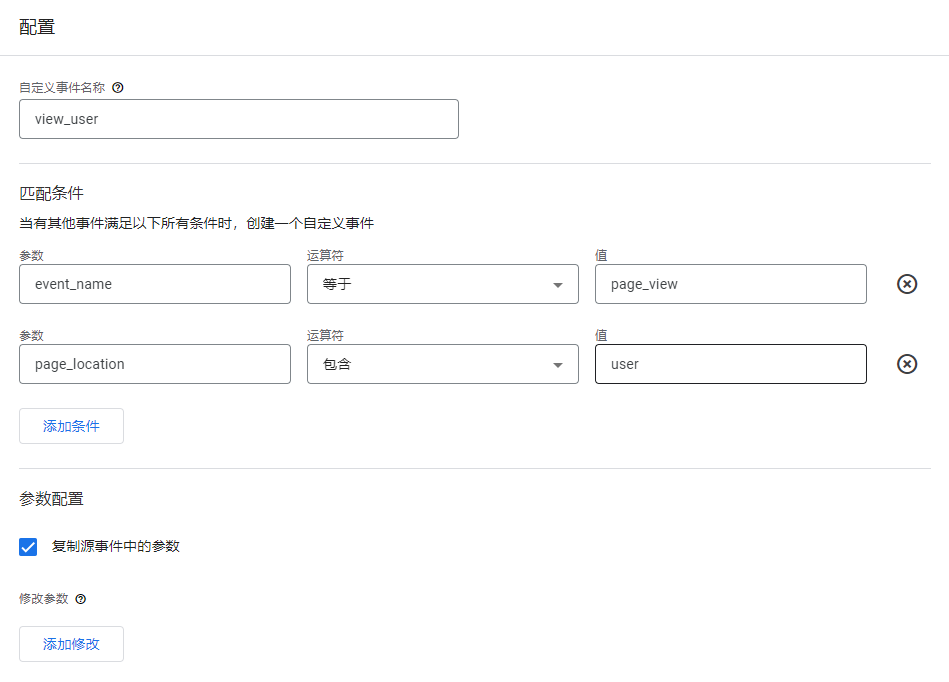
为新事件命名时,请遵循以下规则:
- 事件名称区分大小写。例如,my_event 和 My_Event 是两个不同的事件。
- 事件名称必须以字母开头,并且只能使用字母、数字和下划线,不能使用空格。
- 请勿使用Google预留的前缀和事件名称。
如何在GA 4 中修改事件?
除了创建新事件之外,您还可以修改现有事件。注意,修改事件会覆盖现有事件。您可以添加、更改或删除条件和参数。
要修改事件,请导航至“配置” 》“事件”并选择右上角的“修改事件”。 如果您的媒体资源包含多个数据流,系统会要求您选择一个数据流。
随后,您需要输入“事件修改规则名称”、“匹配条件”、“修改参数”。在以下示例中,我们正在修改click事件,该事件自动用于跟踪出站链接:
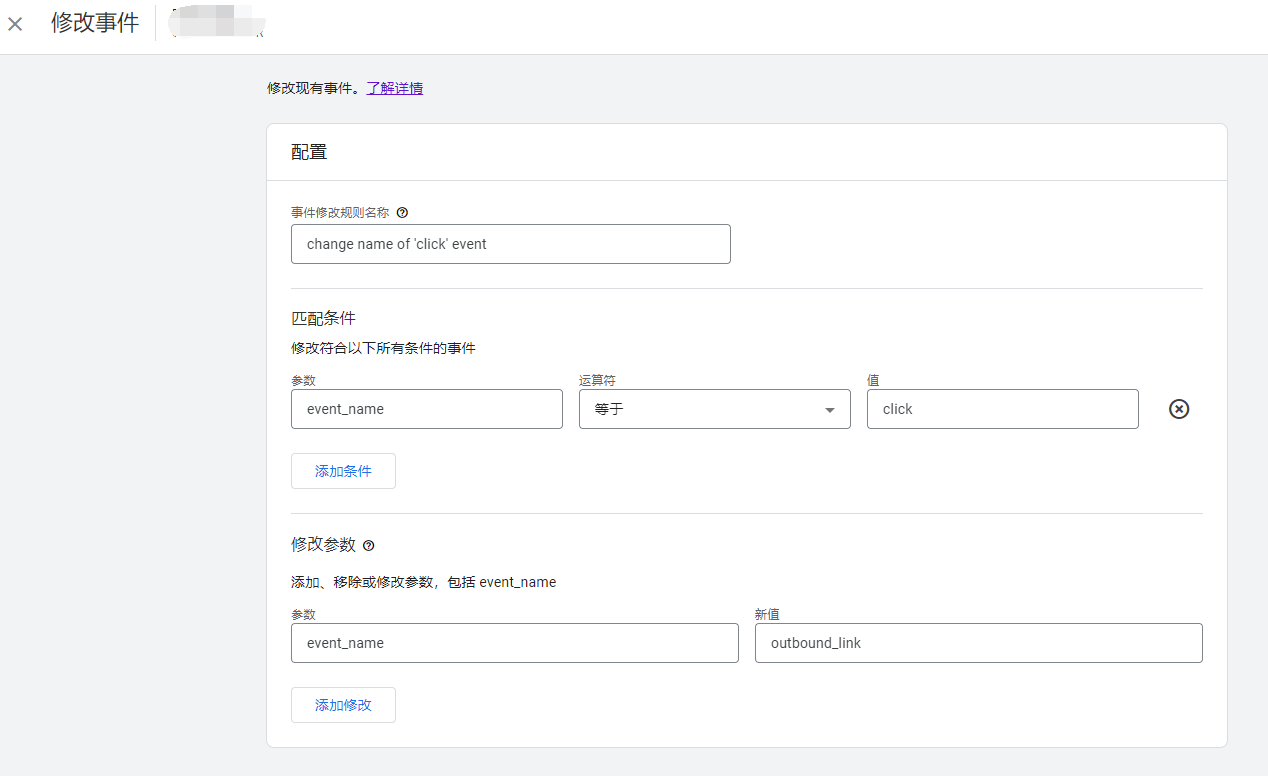
修改后,click事件将报告为outbound_link。
如何将 Universal Analytics 事件映射到 Google Analytics 4 事件
如果您已经在 Universal Analytics 中使用事件跟踪,那么我建议您记录当前事件。首先,您可以依次导航至“行为” 》“事件” 》“热门事件”,查看 Universal Analytics 媒体资源中的事件报告。然后,您应该检查这些事件是否会被GA 4中提供的自动收集事件或增强型衡量事件取代:
- 首先,查找匹配的自动收集的事件。如果找到匹配事件,则不应重新创建新事件。如果不存在匹配的自动收集的事件,请继续执行第 2 步。
- 查找匹配的增强型衡量事件。如果找到匹配事件,则不应重新创建新事件。
- 查找匹配的推荐的事件。添加您的代码以触发推荐的事件。
- 最后,如果您无法找到合适的等效事件,请创建自己的自定义事件。花时间思考如何将 Universal Analytics 中的事件转换为 Google Analytics 4 中的事件至关重要。
如果您是使用 gtag.js,想要从旧版 GA 转移到新版 GA。在调整追踪代码时,可以简单记一下两者类似的对应关系:
- 通用型 GA 的事件动作 = 新版 GA4 的事件名称。
- 通用型 GA 的事件类别、事件标签、事件值 = 新版 GA4 的参数、值。
如何在中的实时报告和 DebugView中测试您的事件?
事件布署好后需要测试,测试的方法有多种,以下我们介绍2种方法。
测试方法1:DebugView
GA4中提供了一个DebugView的报告,这个是专门用于测试的。
要使用 DebugView 报告,请启用调试模式,然后点击左侧的配置 >DebugView。
要在 GA4 中启用调试模式,您有几个选项(其中任何一个都可以):
- 启用 GA 调试器 Chrome 扩展
- 将debug_mode参数与事件一起发送
- 在您正在调试的页面上启用 Google 跟踪代码管理器的预览模式
在DebugView报告中,您将看到用蓝色图标标记的时间以及用绿色标记的转化。当您单击事件时,您还可以看到与时间一起发送的参数;单击参数,您可以看到具体的值。
测试方法2:实时报告
您可以使用“实时”报告中的“按事件名称统计的事件数”卡片来查看近30分钟内被触发的事件。
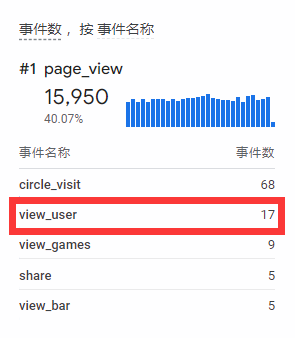
Google Analytics 4 事件的限制
Google Analytics 4 事件有一些限制。大多数使用GA4的人可能不会达到这些限制,但由于事件是如此丰富,了解限制是很好的。
以下是涉及到事件时,最需要注意的限制。您可以可以查看Google的[GA4] 事件收集限制的完整列表。
事件限制:
- 您最多可以跟踪 500 个独特的事件。
- 每个事件的名称最多可包含 40 个字符。
参数限制:
- 每个事件最多可以发送 25 个参数。
- 每个参数的名称最长为 40 个字符,参数的值最长为 100 个字符。
- 您可以从您的事件中注册50 个基于文本的参数和50 个数字参数。您还可以注册最多 25 个用户属性参数。
如何在GA 4 中查看事件报告?
现在我们已经设置完成事件。那么,我们可以在哪些地方阅读事件报告呢?
1. 报告》互动度》事件
互动度报告下的事件是针对互动性质事件所产生的一系列指标的报告。包括所选时间范围内不同事件随时间变化的趋势、不同事件对应的事件数和用户数,通过折线图、散点图的方式直观看到事件的变化趋势和不同事件间的比较。
通过点击界面上事件名称可以进入到具体的事件报告,报告中包括所选事件的事件数和用户数随时间变化的趋势,前30分钟的实时报告、按国家或性别维度查看事件数,以及其他自定义参数下的事件数和用户数。
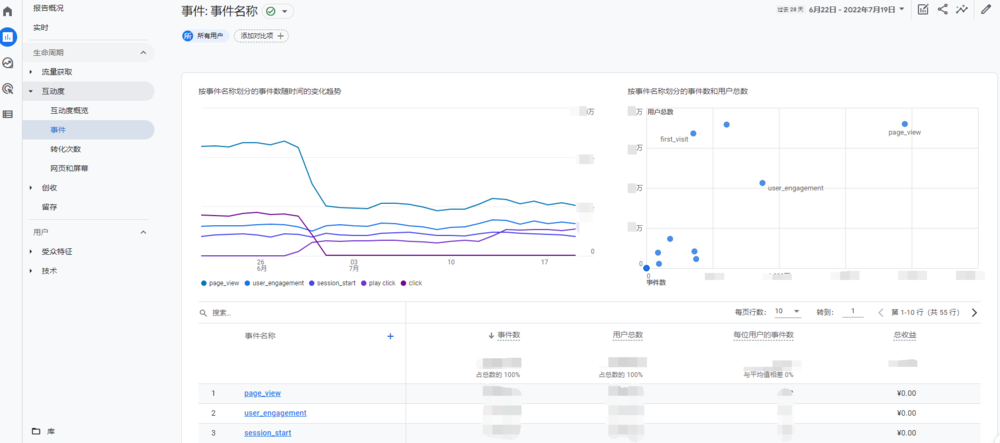
2. 探索
这是您可以深入了解数据的地方。在探索中,您将能够使用自由形式、漏斗探索、路径探索等报告。
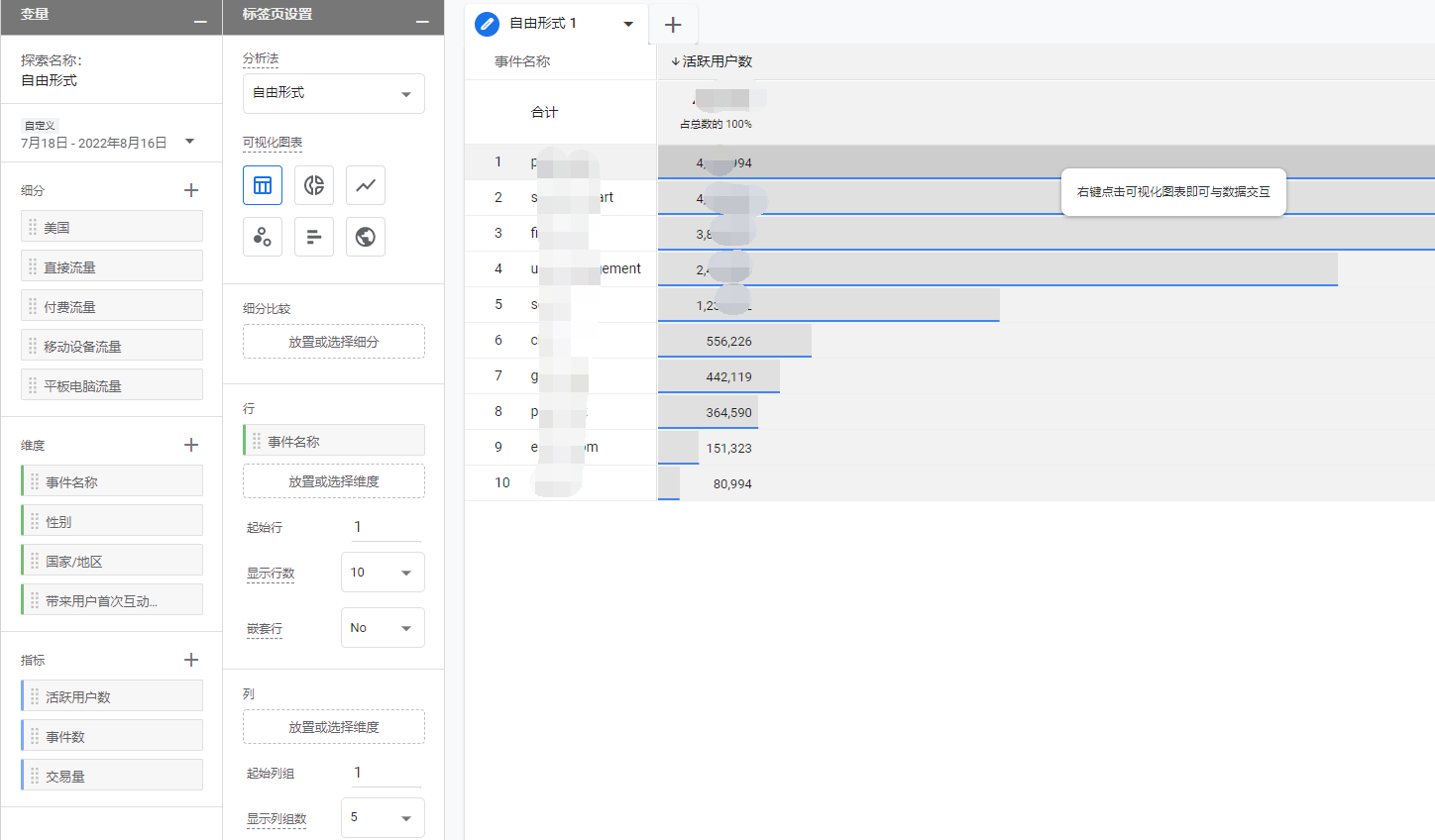
结语
在这篇文章中,我们解释了 GA4 中不同类型的事件、它们的用途、如何在GA4中创建、修改、测试事件、以及如何查看事件报告。
创建并管理事件是一件比较有挑战的事情。在您开始在 Google Analytics 4 中配置新事件之前,我建议您花时间梳理当前的情况并决定您需要跟踪哪些事件。
关注微信公众号,获得更多Google SEO指南!